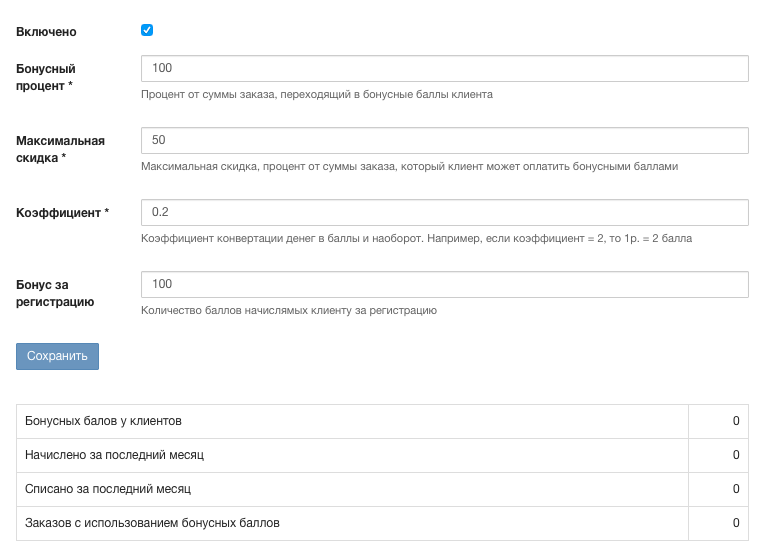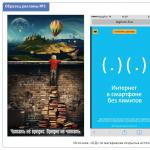Avsnittet "rabatter och bonusar"
I det här avsnittet kan du hantera rabatter och det inbyggda bonussystemet, samt ansluta det externa bonussystemet "Mnogo.ru".
Allmän vy av sektionsfönstret
Sektionen består av två delar - ett valfönster för rabatttyp och ett kontrollfönster. Som standard, när du går till sektionen, öppnas rabatttypen "Efter beställningsbelopp". Låt oss börja beskrivningen av avsnittet med det.
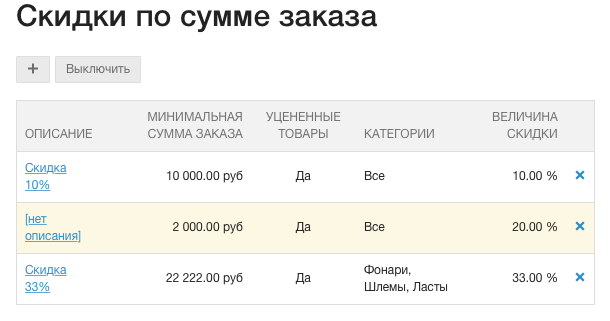
I listan över alla rabatter efter orderbelopp kan du se deras huvudparametrar:
- Beskrivningär namnet du kan ge rabatten för att skilja dem från varandra
- Minsta beställningsbelopp- det belopp som rabatten kommer att tillämpas på
- rabatterade varor- avgör om rabatten kommer att tillämpas på produkter med fältet "Gammal pris" ifyllt
- Kategorier- de kategorier i katalogen som rabatten kommer att tillämpas på. Som standard gäller rabatten alla produkter.
- Rabattbelopp- i procent eller i rubel, beroende på inställningarna
- Ta bort rabattknapp
Lägger till rabatt på beställningsbeloppet
Klicka på ikonen "+"ovanför listan med rabatter för att lägga till en ny. Följande fönster kommer att visas:
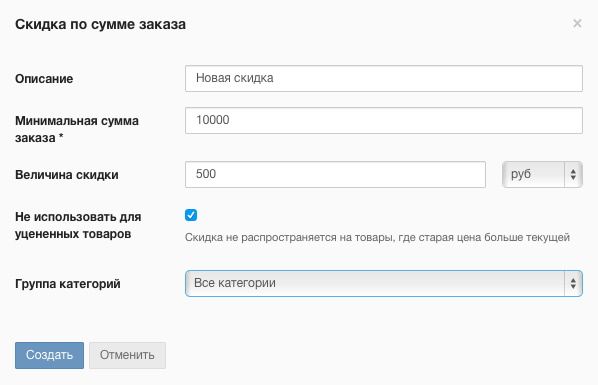
I fält Beskrivning ange ett rabattnamn för att skilja den ena från den andra.
I fält Minsta beställningsbelopp ange det belopp när rabatten kommer att tillämpas i varukorgen.
Rabattbelopp- ställ in värdet här som ett absolut värde i valuta eller som en procentandel av ordersumman.
Rabatten gäller inte varor med det gamla priset. Det vill säga, om det finns 3 produkter i varukorgen för det totala beloppet som rabatten tillämpas på, varav en är med det gamla priset, så kommer rabatten inte att tillämpas förrän en annan produkt läggs till som inte har det gamla priset .
Kategorigrupp- här kan du välja en eller flera produktkatalogkategorier för vilka rabatten kommer att fungera. I analogi med rabatterade varor tillämpas rabatten endast om varukorgen innehåller varor för rätt belopp från rätt kategorier. Om olika rabatter skapas för olika kategorier kommer de inte att överlappa - rabatter kommer endast att tillämpas när de erforderliga beloppen samlas in för var och en av de uppdelade kategorierna.
Redigeringsrabatter
Klicka bara på namnet på rabatten så kommer samma fönster upp som när du lägger till en ny. Här kan du enkelt ändra rabattparametrarna.
Inaktiverar alla rabatter efter orderbelopp
Klicka på knappen "AV" ovanför listan med rabatter
Kumulativa rabatter
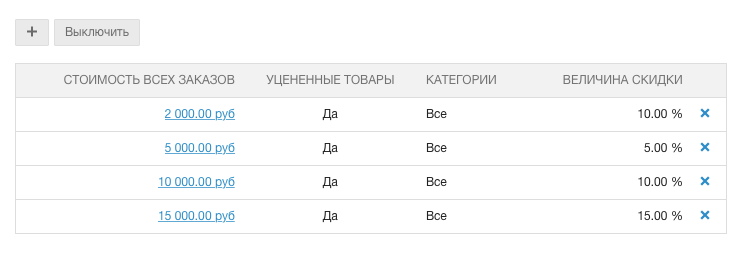
Denna typ av rabatt fungerar endast för registrerade användare. Och detta är värt att använda för att bilda en krets av stamkunder i din butik.
Kumulativa rabatter fungerar så här:
- En kund köper en produkt av dig för första gången, i detta skede bjuder du in honom att registrera sig så att han kan få progressiva rabatter på efterföljande köp
- När du gör följande köp måste kunden logga in på sitt personliga konto i din butik, eller så kan du manuellt göra en ny beställning.
- När kunden har nått ett förutbestämt belopp av alla köp får kunden rabatt antingen på hela sortimentet eller på specificerade varukategorier.
Lägger till en ny kumulativ rabatt
Klicka på "+"-knappen ovanför listan med rabatter för att lägga till en ny. I fönstret som visas fyller du i fälten:
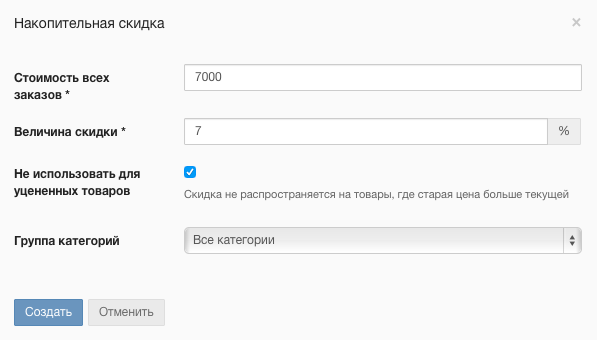
- Kostnaden för alla beställningar- det belopp när kunden kommer att få rabatt på alla efterföljande köp
- Rabattbelopp- den procentandel av beloppet som kostnaden för beställningen kommer att reduceras med, exklusive leveranskostnaden
- Använd inte för rabatterade varor- kryssa i denna ruta om du vill att produkter med det gamla priset påsatt inte ska delta i rabatter.
- Kategorigrupper- välj de kategorier som rabatten ska tillämpas för. Om du vill att rabatten ska tillämpas på hela sortimentet - lämna standardvärdet (Alla kategorier)
Rabatter per kundgrupp
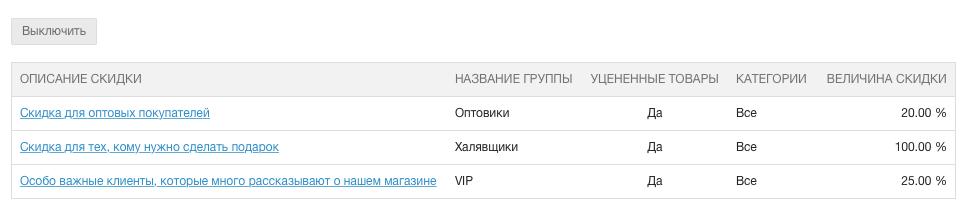
Kundgruppsrabatten är endast tillgänglig för redan registrerade kunder som du har flyttat till den grupp som rabatten tilldelades.
Låt oss använda kundgruppen "Grossister" i vår testbutik som ett exempel:
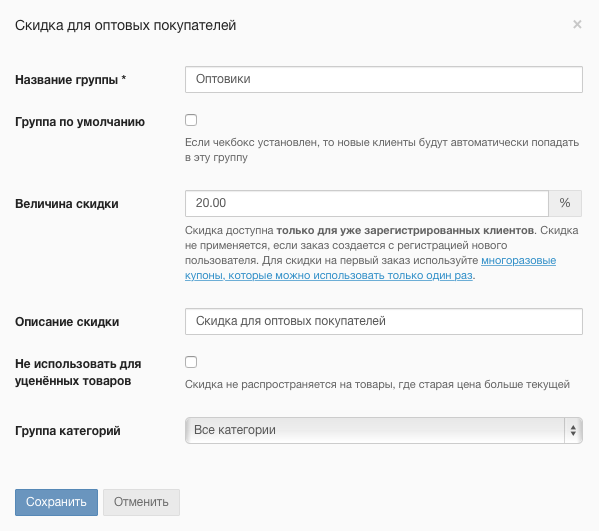
Alla åtgärder som vi kommer att utföra med rabatt här kommer att tillämpas på rabattinställningarna i avsnittet "Kunder" på backoffice.
- Grupp namn- identifierare för klientgruppen. Det är bara ett namn, det kan vara vad som helst.
- Standardgrupp- om du kryssar i den här rutan kommer alla som registrerar sig i butiken omedelbart att hamna i denna grupp. Grupper är i allmänhet väldigt bekväma att använda för att arbeta med vanliga kunder.
- Rabattbelopp- värde i procent av ordersumman, med möjlighet att ange hundradelar av en procent.
- Rabattbeskrivning- bara en textbeskrivning så att du inte blir förvirrad i ett stort antal olika grupper och rabatter
- Använd inte för rabatterade varor- liknande andra rabatter: produkter vars gamla pris är högre än huvudpriset deltar inte i rabattprogrammet, det vill säga rabatten beräknas från beställningsbeloppet minus kostnaden för att beställa sådana produkter.
- Kategorigrupp- en eller flera katalogkategorier för vilka rabatten kommer att tillämpas.
Uppmärksamhet! Gruppen "Grossister" skapades av oss endast som ett exempel. För att visa specialpriser för grossistköpare rekommenderar vi att du använder funktionen "Pristyper", som .
Kupongrabatter
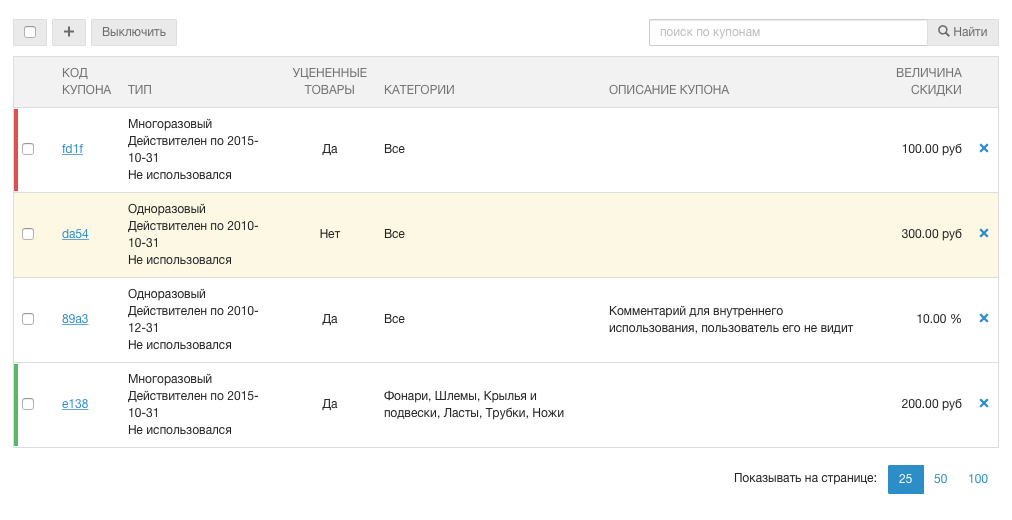
Det finns många sätt att använda rabattkuponger. Till exempel, om en besökare bestämmer sig för att lämna webbplatsen, erbjuds han en kupongrabatt för att intressera honom för att köpa. Eller så kan du använda en marknadsföringskanal som kupongtjänster. Eller så kan du dela ut flygblad med rabattkuponger på trånga platser i din stad. Sammantaget är kuponger ett bekvämt sätt att få din publiks uppmärksamhet på din butik.
Lägger till en rabattkupong
Klicka på "+"-ikonen ovanför rabattlistan för att lägga till ett nytt kupongalternativ. Följande fönster kommer att visas:
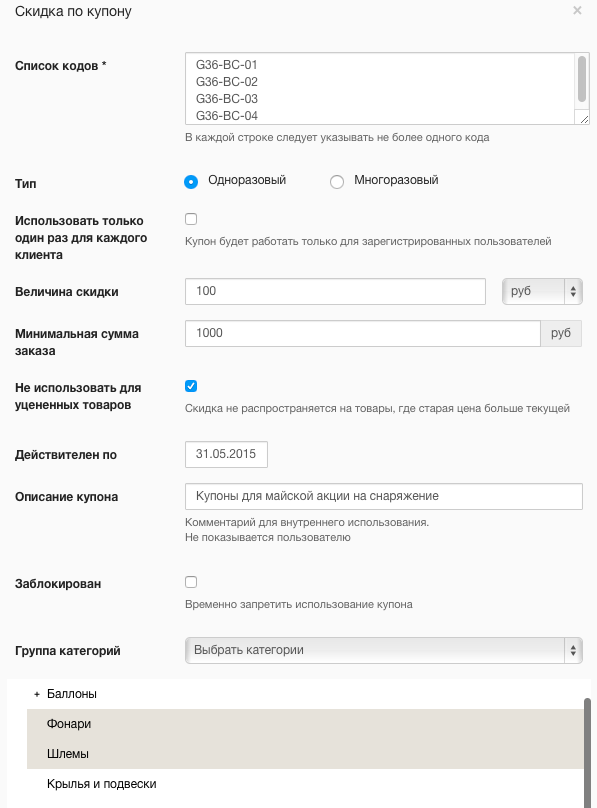
Lista över koder- ange förberedda kupongkoder här. Det kan vara godtyckliga uppsättningar av bokstäver, siffror och symboler. Koder måste radas upp i en kolumn! Efter att du har sparat kommer du att se och kunna redigera varje kupong individuellt.
Sorts- Engångs- eller återanvändbar. I det första fallet kan varje kupong endast användas en gång, därefter spärras den automatiskt. Om kupongen är återanvändbar kan alla användare använda den hur många gånger som helst tills kupongen har gått ut.
Använd endast en gång per kund- detta innebär att kuponger endast kommer att fungera för registrerade användare och var och en av dem kan endast användas en gång.
Rabattbelopp- rabattbeloppet i rubel eller i % av beställningsbeloppet.
Minsta beställningsbelopp- om du vill att kupongen endast ska fungera från en viss summa av beställningen - ange numret i detta fält.
Använd inte för rabatterade varor- varor med fältet "Gammal pris" ifyllt och antalet i detta fält är större än i fältet "Pris" kommer inte att beaktas vid beräkning av orderbeloppet, från vilket rabatt kan tillämpas.
Giltig för- om du vill begränsa kupongens giltighetstid, ange här det datum efter vilket kupongen automatiskt stängs av.
Kupongbeskrivning- för att inte bli förvirrad i ett stort antal kuponger rekommenderar vi att du markerar dem med det här fältet
blockerad- blockera/avblockera kupongen manuellt. Blockera en kupong om du inte vill vänta på att den ska lösas in eller förfalla. Lås upp om du vill återanvända den.
Kupongredigering
Klicka på kupongkoden i den allmänna listan för att öppna redigeringsfönstret. Det är helt identiskt med fönstret för att lägga till kuponger, så vi kommer inte att överväga det i detalj.
Ta bort kuponger
Det finns två alternativ för borttagning - ett i taget och i bulk. För att ta bort en enskild kupong, klicka på "X"-ikonen till höger om kupongbeskrivningen. För att radera flera kuponger samtidigt - markera dem med hjälp av kryssrutorna till vänster om koderna och klicka på raderingsikonen:
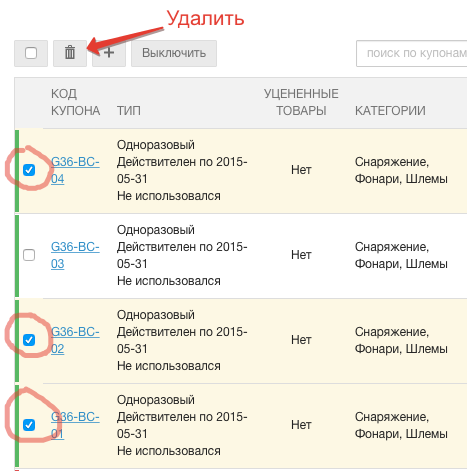
Kupongsökning
Endast tillgänglig med kupongkoder.
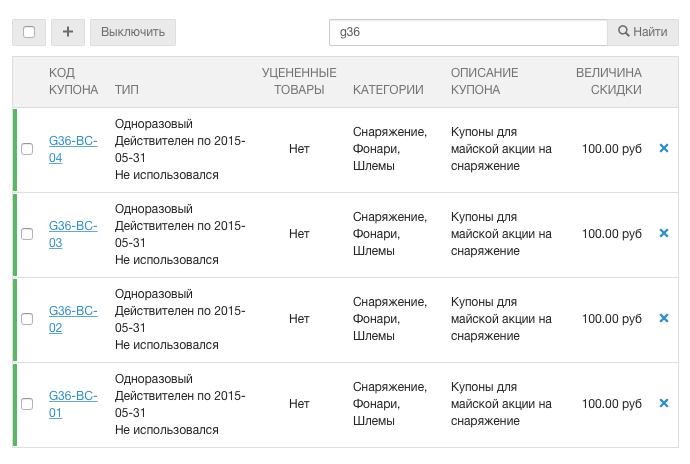
Externa rabatter
När du skapar en rabatt måste du ange den url som förfrågan ska skickas till för att få rabattvärdet.
Begäran skickas i JSON-format. Svaret förväntas också i JSON-format.
Begäran innehåller all information om beställningen.
Som svar på begäran måste du returnera ett av följande objekt:
1) Rabatt kan tillämpas
{
rabatt: 10, // Rabattvärde, om rabatttyp == PERCENT, då är det 10%, annars 10 rubel
discount_type: "PERCENT", // Kanske PENGAR
title: "Du får rabatt på kortet XXXXX", //Textbeskrivning av rabatten, som sparas i beställningen och visas för användaren
}
2) Rabatt kan inte tillämpas av någon anledning
{
errors: ["Kartan hittades inte"] // Array av fel
}
Du måste lägga till ett formulär som skickar data till URL:en
/cart_items
PUT-metoden
Du måste lägga till en inmatning i formuläret där användaren ska ange kortnumret
Till exempel
.....
, där XXXX är ID för ytterligare beställningsfält
Fel är tillgängliga i vätskemallen via metoden rabatt_error på varukorgsvariabeln.
Exempel:
(% för fel i cart.discount_errors %) ((fel))
(% slutför %)
Bonusar
InSales tillhandahåller två bonussystem - inbyggda och från Mnogo.ru. Den allmänna principen för bonussystemen är följande:
- Kunden registrerar sig i butikens bonussystem och får incitamentspoäng för att gå med.
- Med varje köp omvandlas de använda rubeln till bonuspoäng med en viss koefficient. Till exempel, om koefficienten är 0,2, kommer kunden att få 200 bonuspoäng för varje 1000 rubel som spenderas. I InSales kan du ytterligare begränsa mottagandet av poäng genom att ange vilken procentandel av ordersumman som är involverad i bildandet av bonusen
- Efter att ha samlat ett visst antal poäng kan kunden använda dem för att betala för en del av nästa köp. Och om du ställer in lämpliga inställningar - då hela nästa köp.
Bonussystem InSales
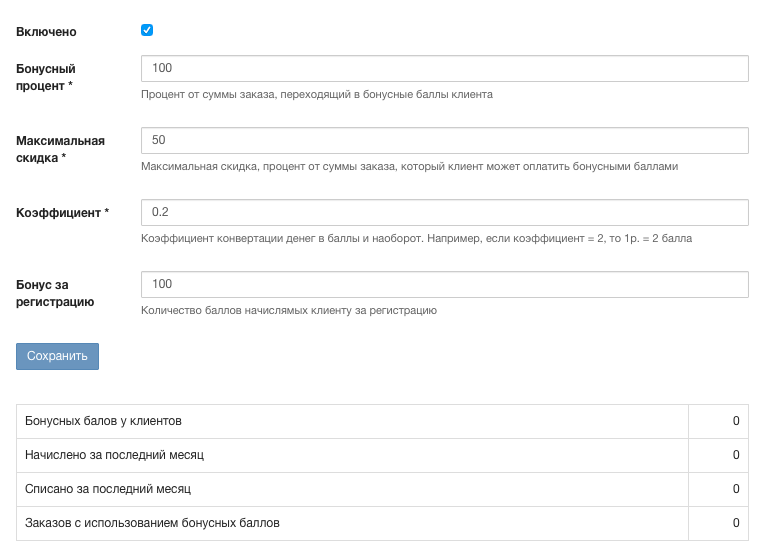
Inställningsfält
- Ingår- markera den här rutan för att aktivera bonusackumulering för registrerade kunder.
- Bonusprocent- det här fältet bestämmer vilken procentandel av beställningsbeloppet som kommer att användas för att samla bonuspoäng.
- Maximal rabatt- ange här hur stor procentandel av ordersumman som köparen kan betala med bonuspoäng.
- Koefficient- ange här hur mycket "väger" 1 bonuspoäng i valuta. I exemplet är koefficienten 0,2. Det betyder att 1000 rubel = 200 bonuspoäng.
- Bonus för registrering- här kan du ange hur mycket kunden får för registrering i din butik. Vi rekommenderar att du lägger till information om lojalitetsprogrammet på kassasidan och till de e-postmeddelanden som dina kunder får när de gör en beställning.
Statistikfält
- Bonuspoäng för kunder- det totala antalet bonusar för alla registrerade kunder
- Upplupet den senaste månaden- det totala antalet samlade poäng för den senaste kalendermånaden
- Avskriven den senaste månaden- det totala antalet använda bonuspoäng för den senaste kalendermånaden
- Beställningar med belöningspoäng- det totala antalet beställningar där bonusar användes.
Bonussystem Mnogo.ru
I InSales kan du ansluta till Mnogo.ru med en speciell applikation. Fyll i fälten i enlighet med instruktionerna från systemets tekniska support: